Anmeldung beim Data Explorer auf CODE-DE FRA1-1 Cloud
CODE-DE hostet Petabytes an Erdbeobachtungsdaten im EODATA-Repository. Der Data Explorer https://explore.code-de.org/search ermöglicht Ihnen
neue Daten zu bestellen,
Bestellung von archivierten Daten,
Daten zu bestellen, die bearbeitet werden müssen,
Ihre Bestellungen einzusehen
den Fortschritt Ihrer Bestellungen zu verfolgen,
die Historie Ihrer Bestellungen an einem Ort zu durchsuchen
Darüber hinaus können Sie
eigene AOI als Polygon (geojson, kml) hochladen,
Unterstützung für Multipolygone (.wkt) erhalten,
eine erweiterte, intuitivere Suche nutzen,
nach Typ, z.B. Optisch, Radar, Altimetrie, DEM suchen,
On-the-fly erstellte Abfrage-URL verwenden,
Arbeitsbereiche verwenden, um alle Daten unter einem Dach zu halten.
In diesem Artikel zeigen wir Ihnen, wie Sie sich beim Data Explorer anmelden.
Was wir behandeln werden
Öffnen der Data Explorer Website
Anmeldung beim Data Explorer
Voraussetzungen
Nr. 1 Konto
Sie benötigen ein CODE-DE Konto mit Zugriff auf die Horizon-Schnittstelle: https://cloud.fra1-1.cloudferro.com/auth/login/?next=/. Sie können hier eines erstellen, wenn Sie das noch nicht getan haben: https://administration.code-de.org/login.
Schritt 1 Öffnen Sie die Data Explorer Website
Gehen Sie zur Data Explorer Website: https://explore.code-de.org/search .
Sie sollten die folgende Seite sehen:
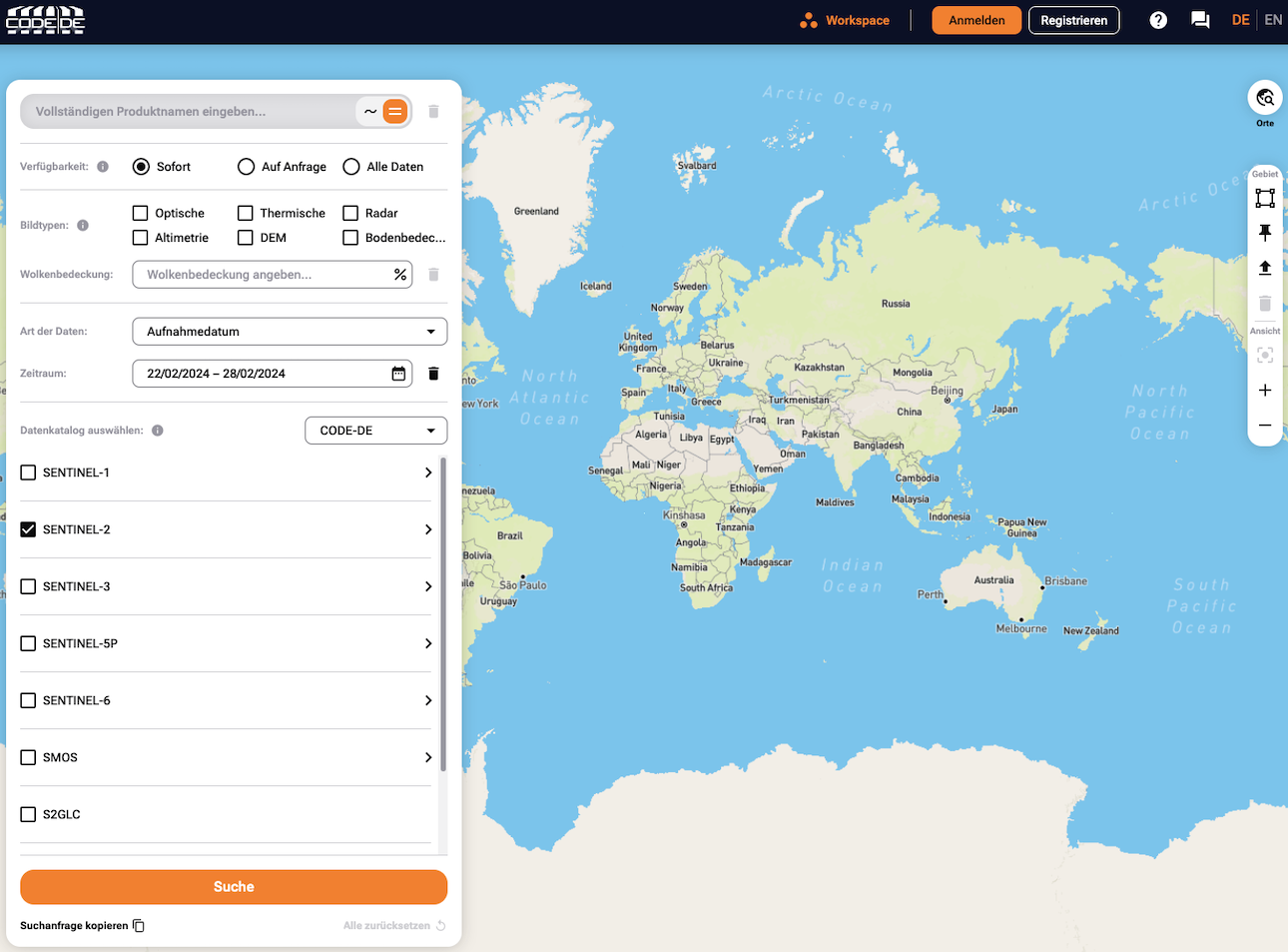
Schritt 2 Melden Sie sich bei Data Explorer an
Klicken Sie auf die Schaltfläche Anmelden in der oberen rechten Ecke.
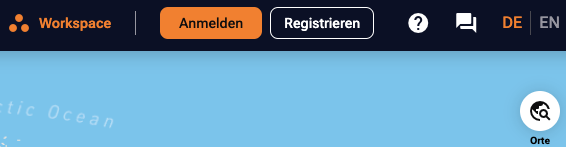
Geben Sie Ihre Anmeldedaten für Ihr CODE-DE Konto ein und klicken Sie auf Anmelden.
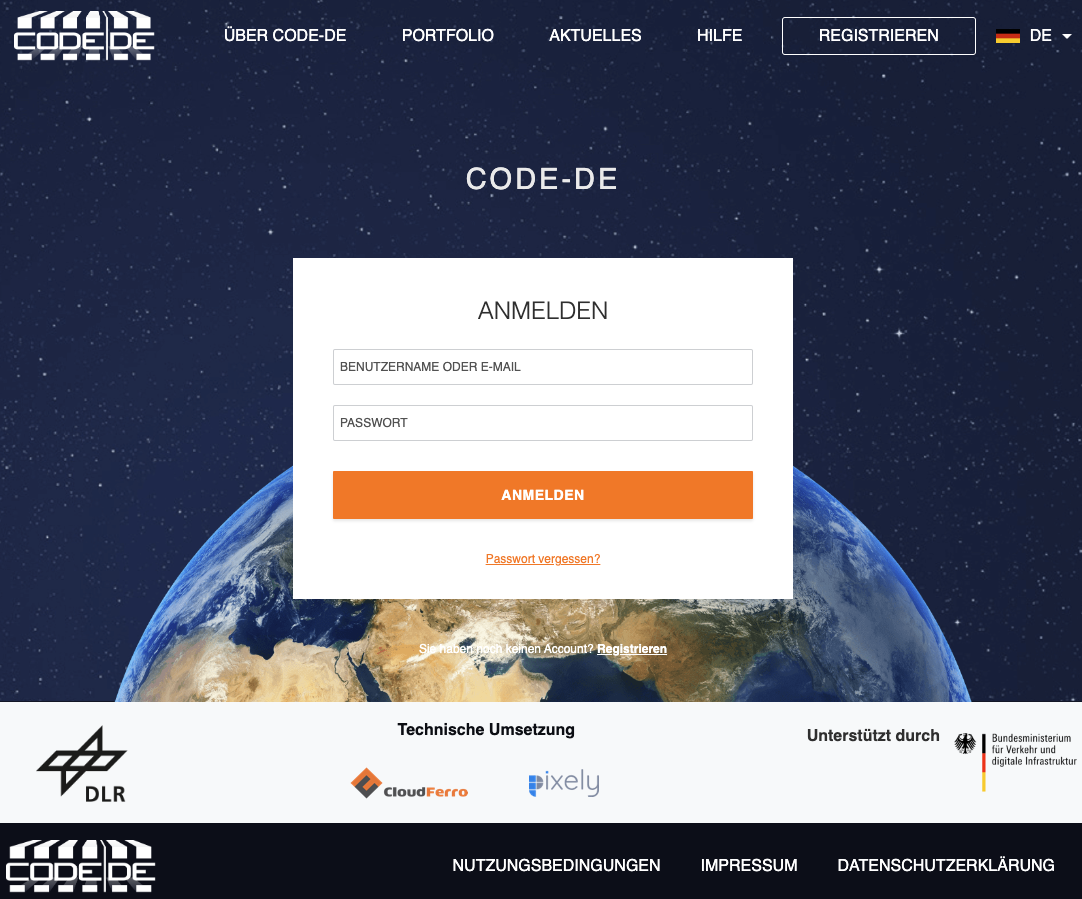
Sie werden zur vorherigen Seite zurückgeleitet.
Wenn Sie sich erfolgreich angemeldet haben, sollten die Schaltflächen in der oberen rechten Ecke durch eine Willkommensnachricht ersetzt werden:

Was als nächstes zu tun ist
Nachdem Sie nun Zugang zum Data Explorer erhalten haben, können Sie die Produkte durchsuchen, herunterladen und bestellen.
Hier erfahren Sie, wie Sie ein einzelnes Produkt herunterladen können:
Herunterladen eines einzelnen Produkts mit Data Explorer auf CODE-DE FRA1-1
Um sie für bestimmte Anwendungen zu nutzen, können die Produkte weiter verarbeitet werden:
Verarbeitung von Produkten mit Data Explorer auf CODE-DE FRA1-1